每次將 iPhone 插入充電器時,讓 Siri 說出您想說的話

只要您的 iPhone 處於響鈴模式,每次將其插入有線或無線電源時,您都會聽到 Apple 標誌性的“插入電源”蜂鳴聲,讓您知道它正在充電。沒有辦法在不打開靜音模式的情況下關閉聲音,但有一種方法可以讓 Siri 在成功連接後自動說出你想說的話。
以前,我們使用此技巧來設置每次插入或拔出 iPhone 充電器時播放的聲音或歌曲。但是,讓您的 iOS 設備在每次檢測到電量時告訴您一個單詞或短語,可以更好地幫助 Apple 在充電時調用“connect_power.caf”。
您能想到的任何內容都可能是您的 iPhone 在插入或拔出電源時發出的聲音。它可以是流行電影中的有趣台詞、您最喜歡的歌曲的歌詞,或者您希望每天能聽到多次的勵志名言。即使您的 iPhone 處於靜音模式,此效果也會起作用,因此您甚至不必聽它的蜂鳴聲。
設置它就像在快捷方式中創建自動化一樣簡單。它也適用於 iPadOS,因此您的 iPad 可以在充電時根據指令說話。
要求
- iOS 14 或更高版本:本教程使用首次出現在 iOS 14 中的自動化功能,因此如果您使用的是 iOS 14 或 iOS 15,則沒問題。
- Shortcuts 應用程序:如果您因任何原因卸載了它,請從 App Store重新安裝。
開始新的自動化
轉到“快捷方式”應用程序中的“自動化”選項卡,然後單擊加號 (+),然後單擊“創建個人自動化”即可開始。如果您沒有看到加號 (+),只需單擊“創建個人自動化”。
選擇“充電器”觸發器。
您需要一個觸發器來觸發某個操作,在這種情況下,每當您將 iPhone 插入電源時就會有一個觸發器。滾動瀏覽觸發器列表,選擇“充電器”,然後根據您想要實現的目標選擇以下選項之一:
- 僅當您希望 Siri 在第一次充電時說話時,才選中“已連接”。
- 僅當您希望 Siri 在停止充電時說話時,才選中“禁用”框。
- 如果您希望 Siri 在充電開始和停止時說話,請選中這兩個複選框。
單擊“下一步”繼續。
添加朗讀文本操作
剩下的就是在自動化中添加一個操作,以便每次設備連接到充電器、拔掉插頭或同時連接到充電器和/或拔掉插頭時,Siri 都會說話。
單擊“添加操作”或搜索欄,然後鍵入“說話”。您應該會在列表頂部看到“朗讀文本”;點擊它即可添加操作。
在“朗讀文本”操作框中,點擊顯示“文本”的藍色氣泡,選擇您希望 Siri 在自動化啟動時說出的內容。它可以任意短。大寫字母不會影響 Siri 說話的方式,因此您可以使用大寫和小寫字母書寫。然而,標點符號很重要。例如,使用逗號進行短暫停頓或使用問號使其聽起來像一個問題。
如果您想自定義語音、更改語言或調整 iPhone 與您交談的速度和音調,請點擊“顯示更多”(iOS 14) 或箭頭圖標 (iOS 15),然後根據您的喜好進行自定義。您可以點擊播放按鈕來查看聲音如何。
此外,您還可以為此自動化添加其他操作。由你決定。您可以讓 Siri 說話,然後立即播放歌曲或音效。另一個例子,您可以添加“等待”操作,讓 Siri 在連接或斷開電源後說出設定的秒數。
關閉“啟動前詢問”選項
完成操作設置後,單擊“下一步”,關閉“啟動前詢問”,然後在出現提示時單擊“不詢問”進行確認。這樣,快捷方式就不會要求您在每次運行時都運行自動化,這違背了大多數自動化的目的。最後,單擊完成,您的自動化就完成了。
將 iPhone 連接到電源
無論您是將 iPhone 連接到 Lightning 數據線還是無線充電器,或者將 iPhone 設置為靜音或響鈴模式,每當您連接到電源、斷開電源或同時連接到電源和/或連接時,您都會聽到 Siri 的聲音(取決於您的選擇)。將出現一條通知,警告您自動化已開始,然後是您輸入的內容。下面您可以看到當連接到與電源適配器連接的閃電電纜時,自動化正在運行。
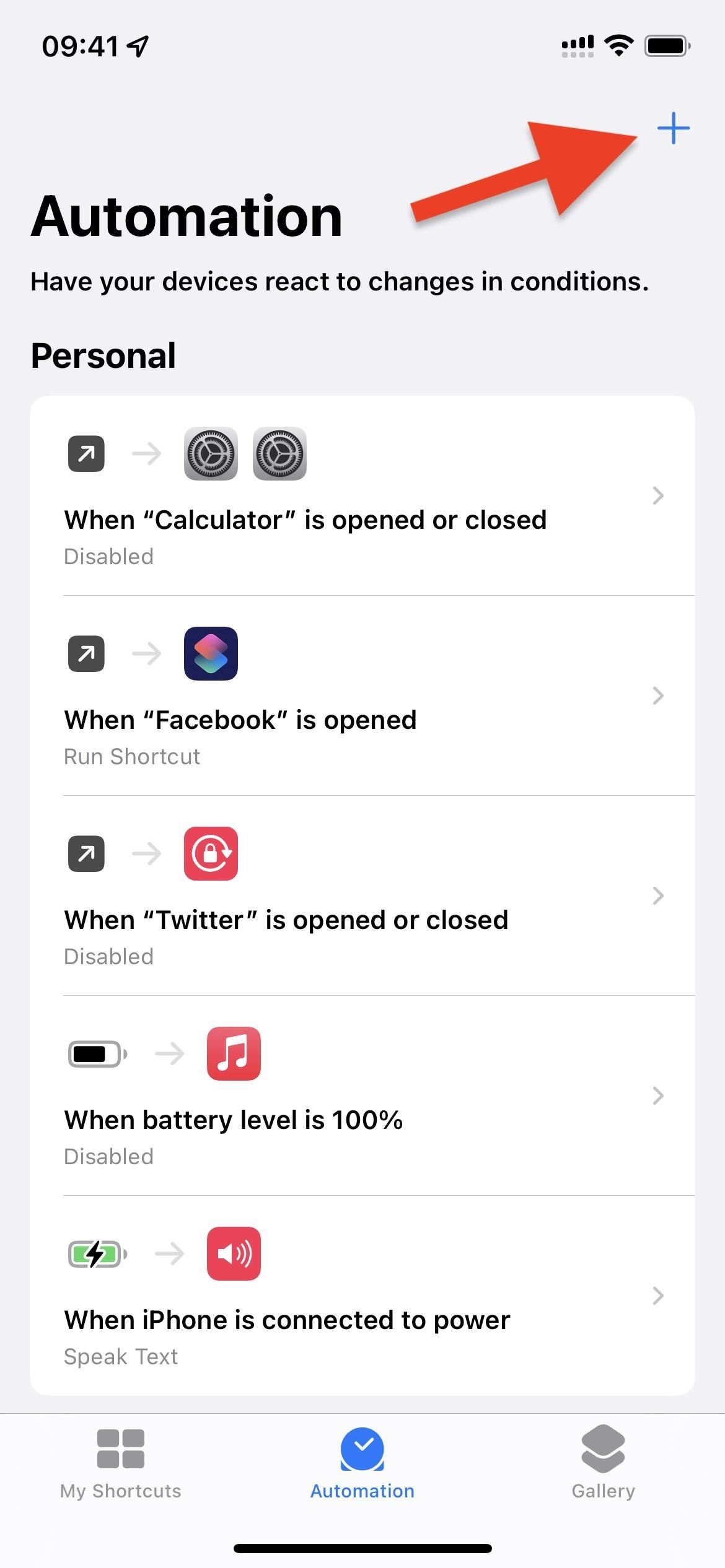
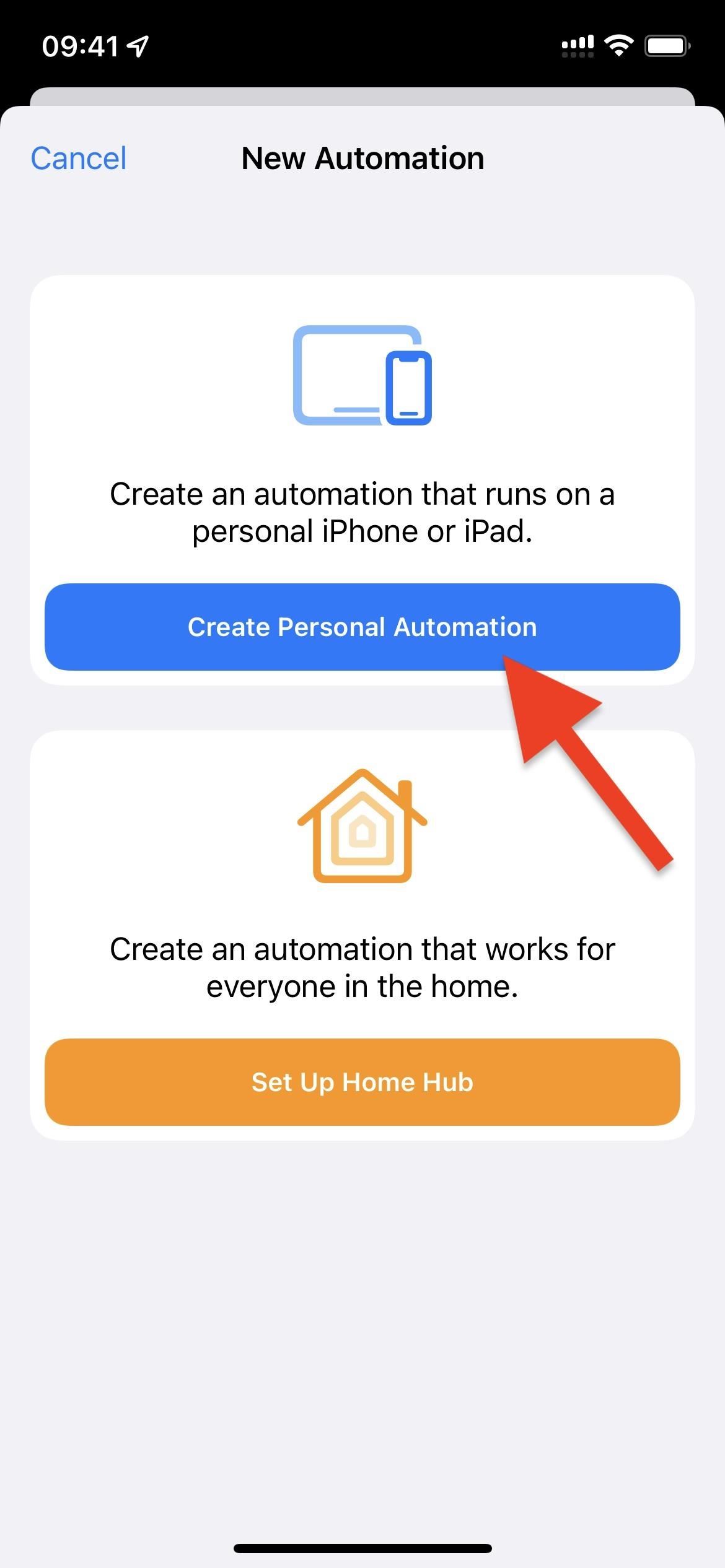
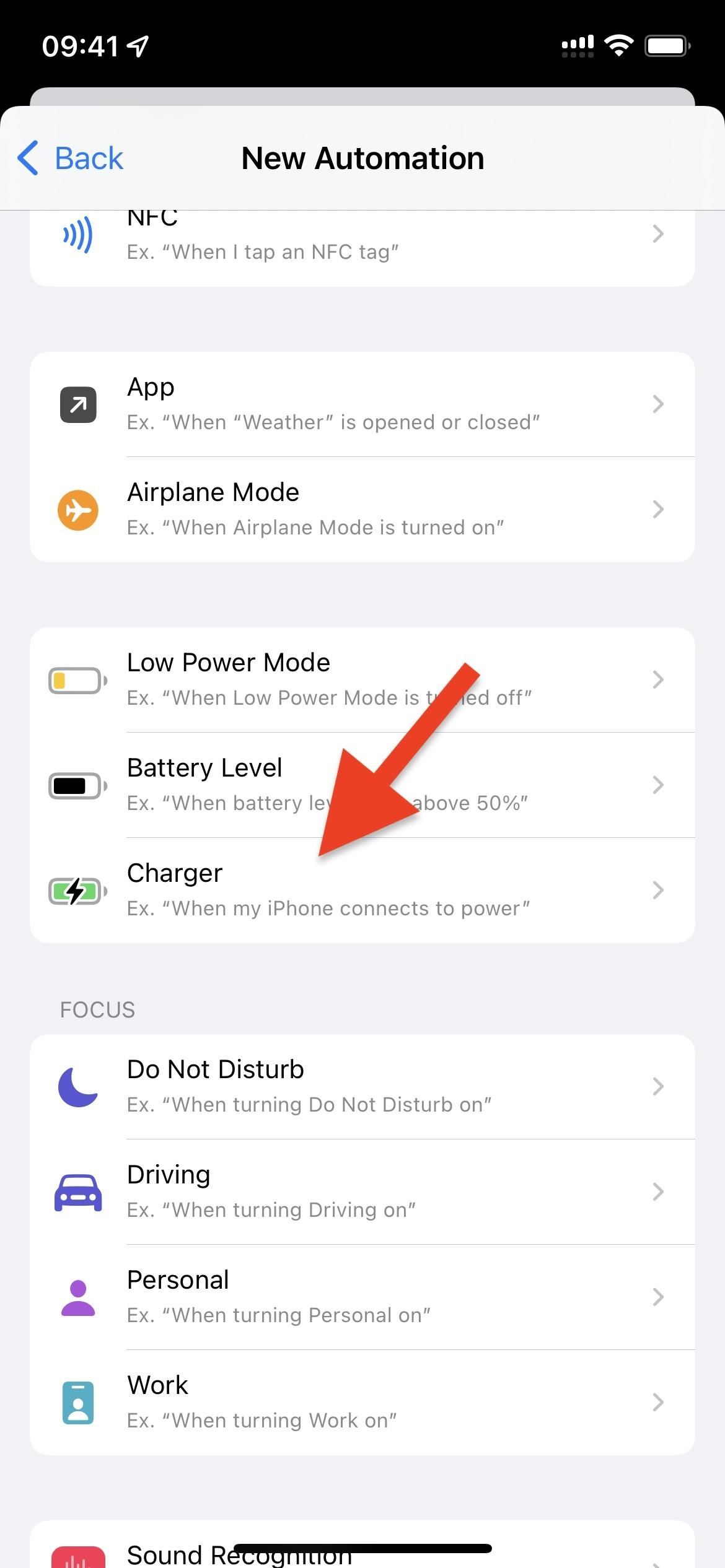
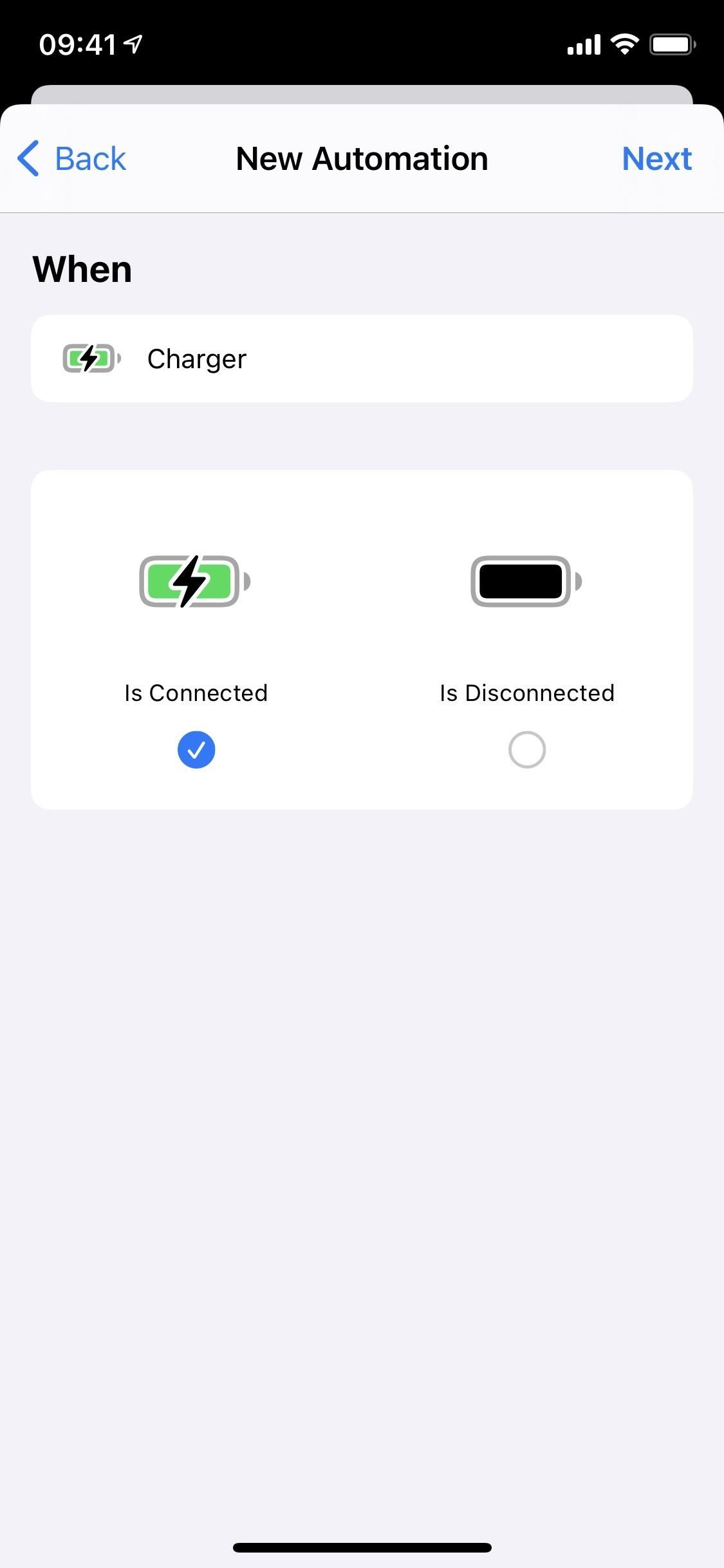
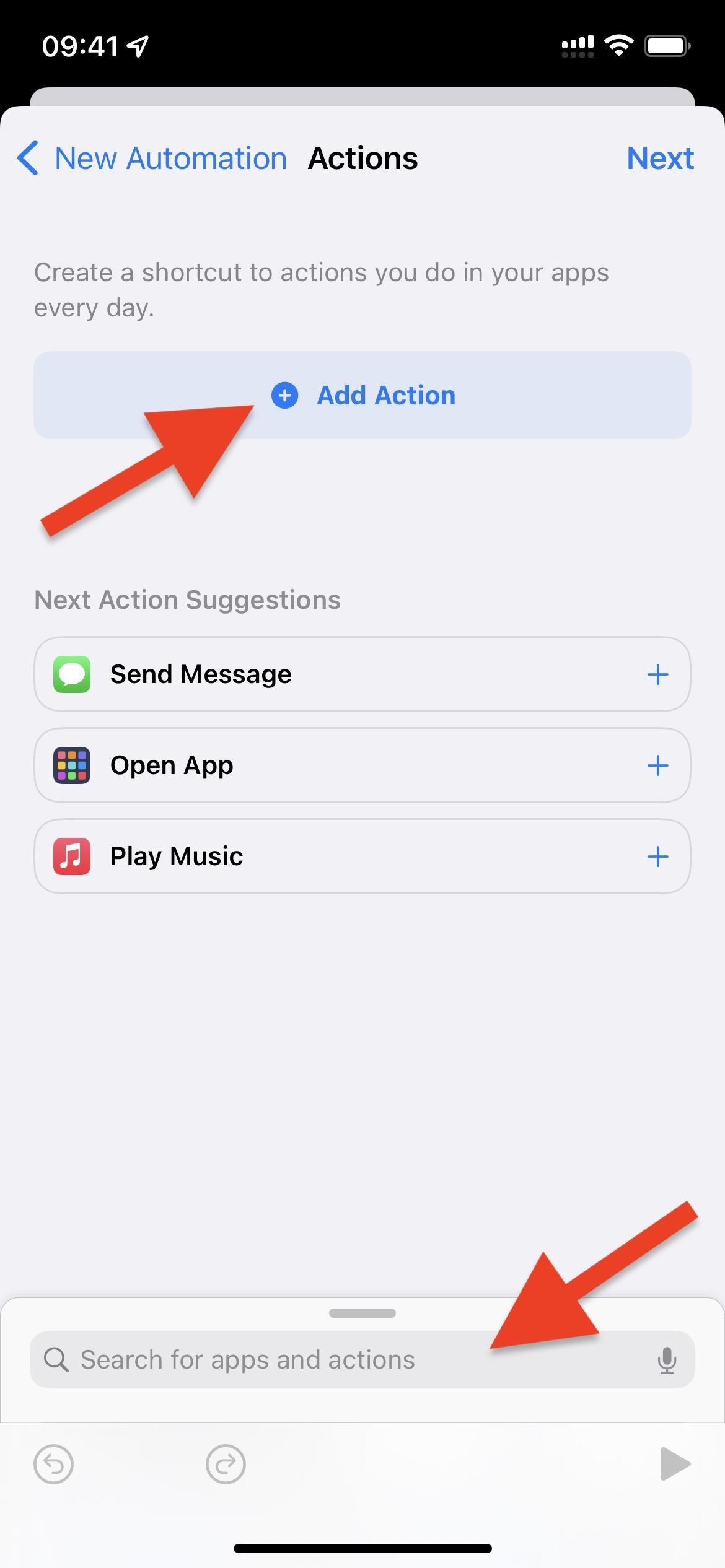
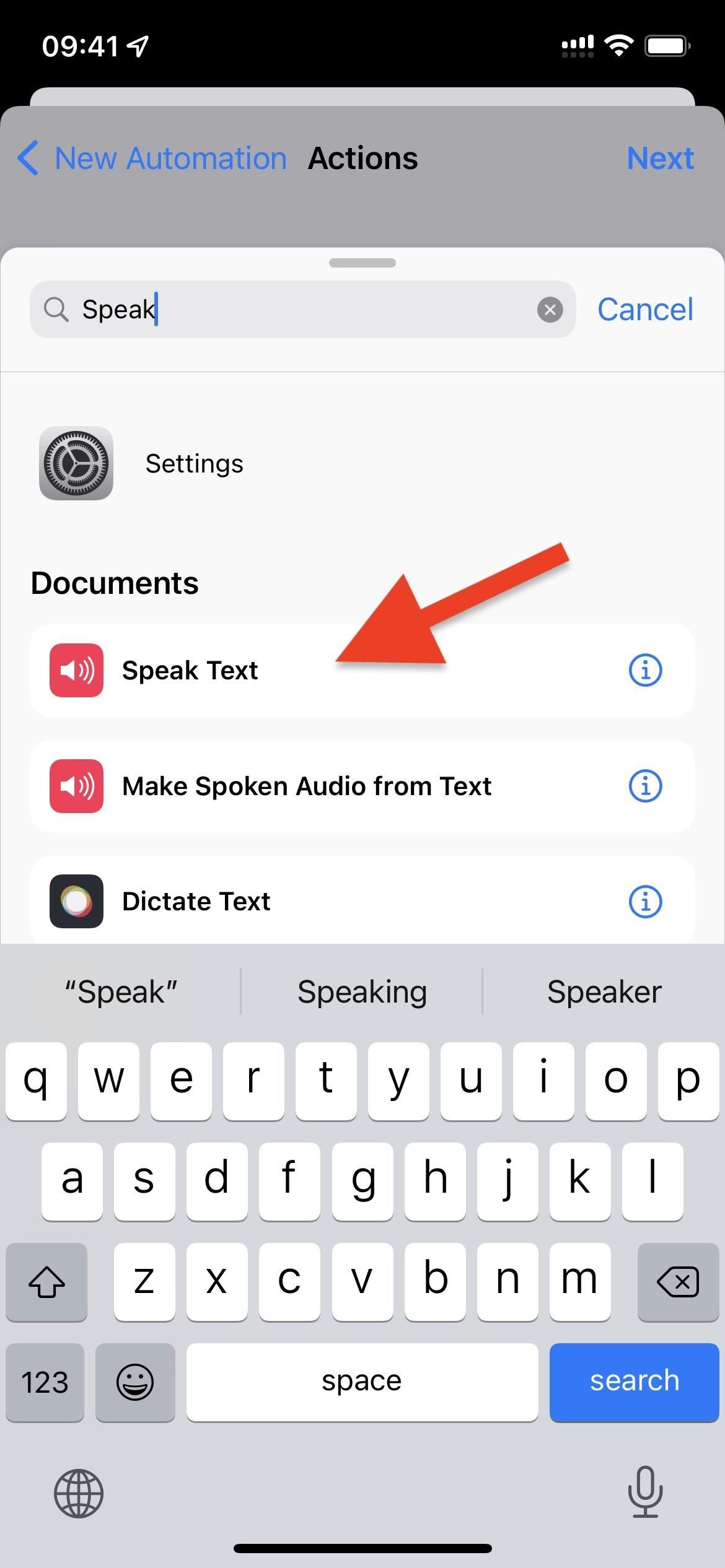
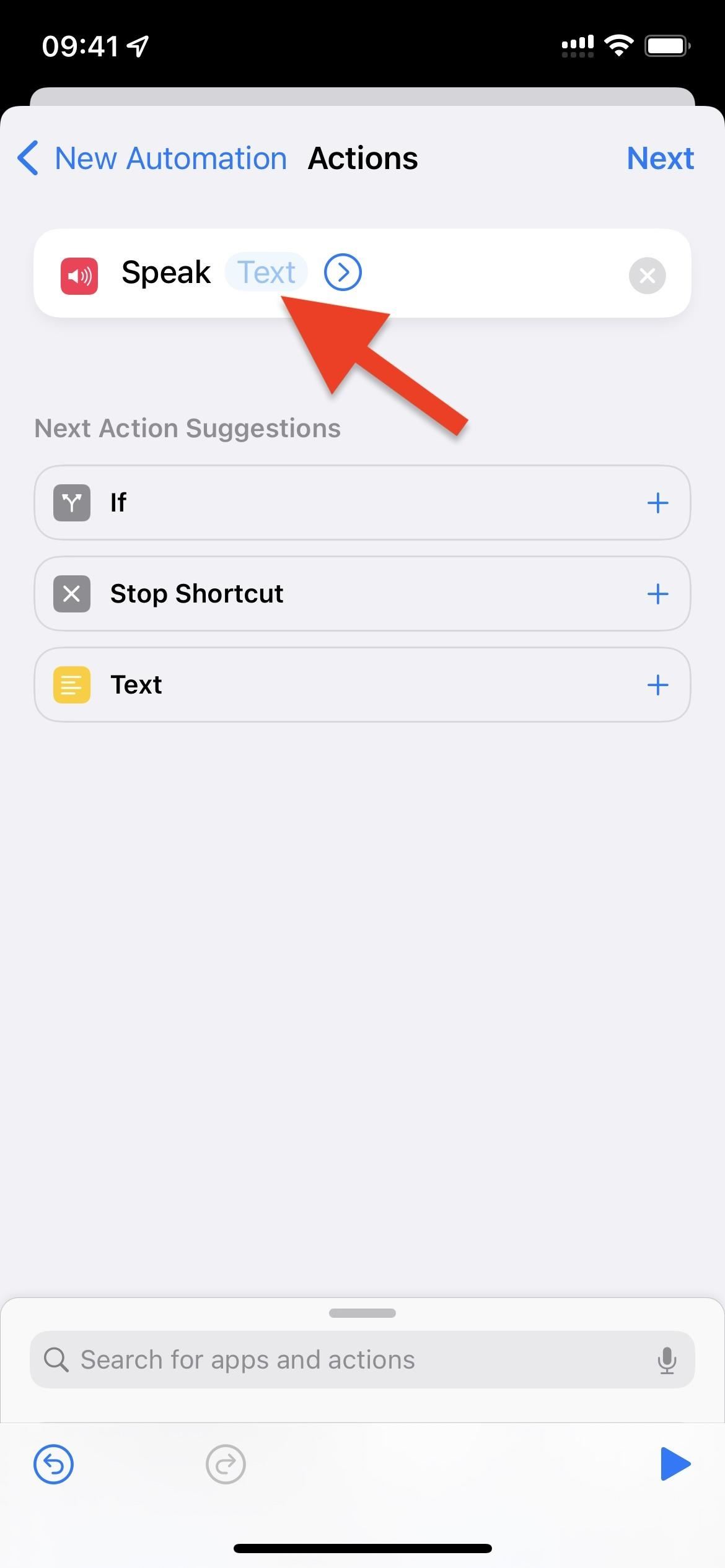
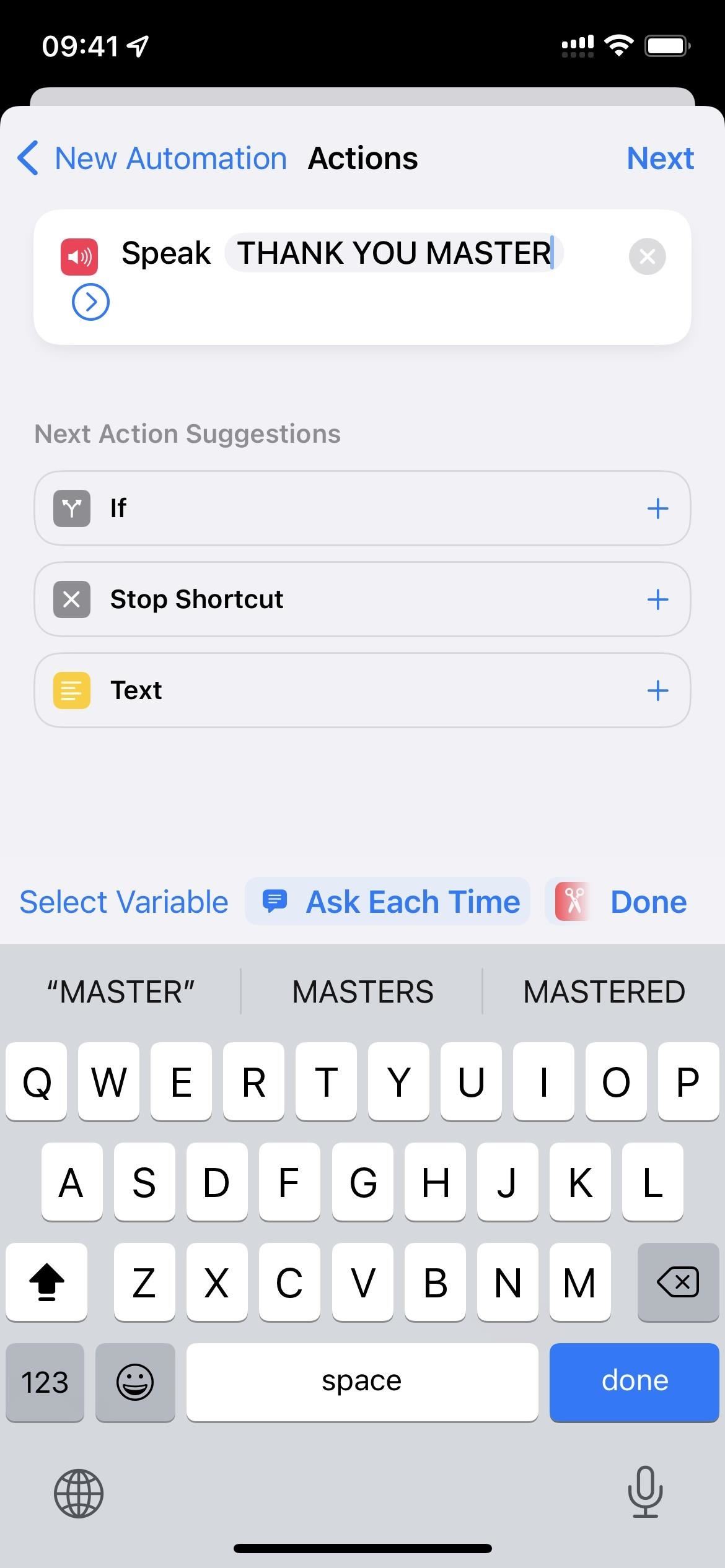
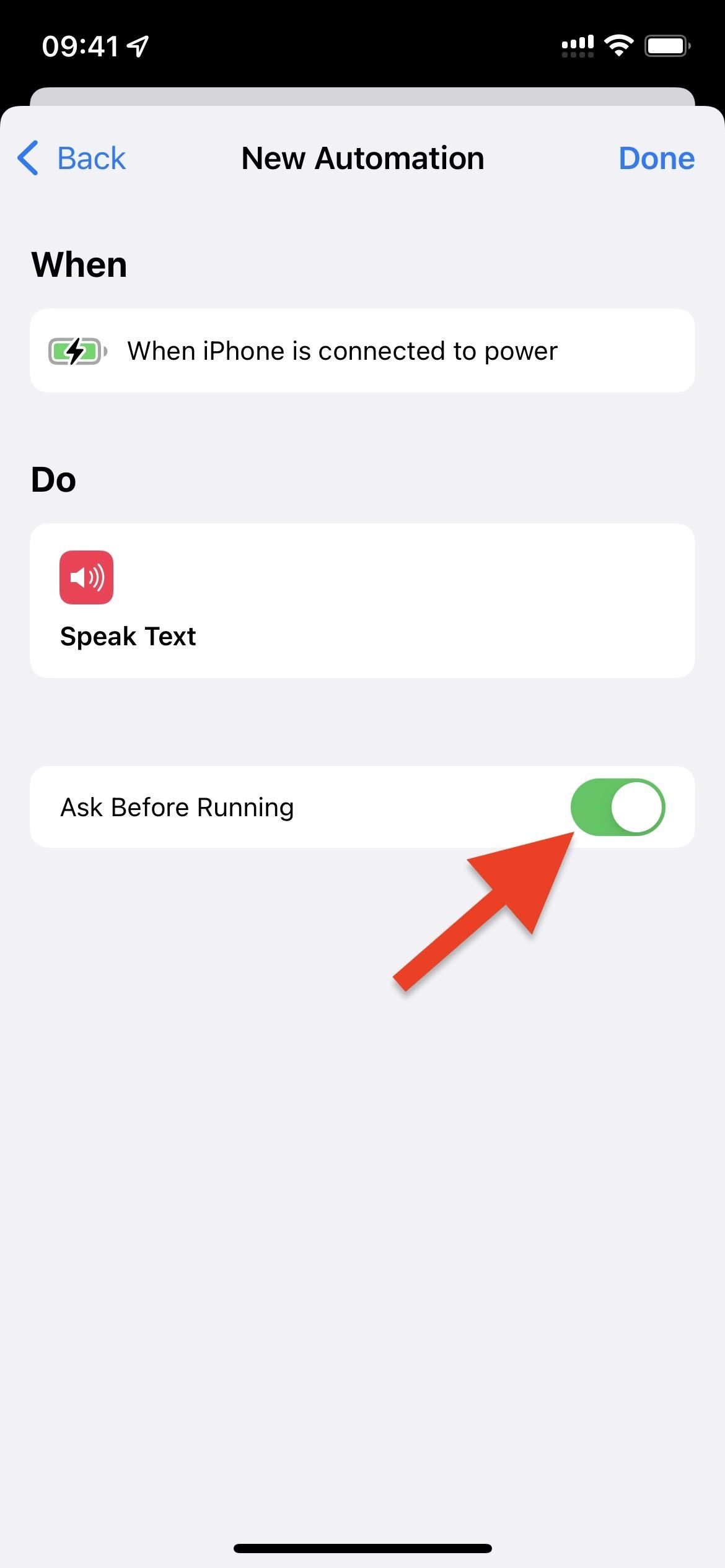
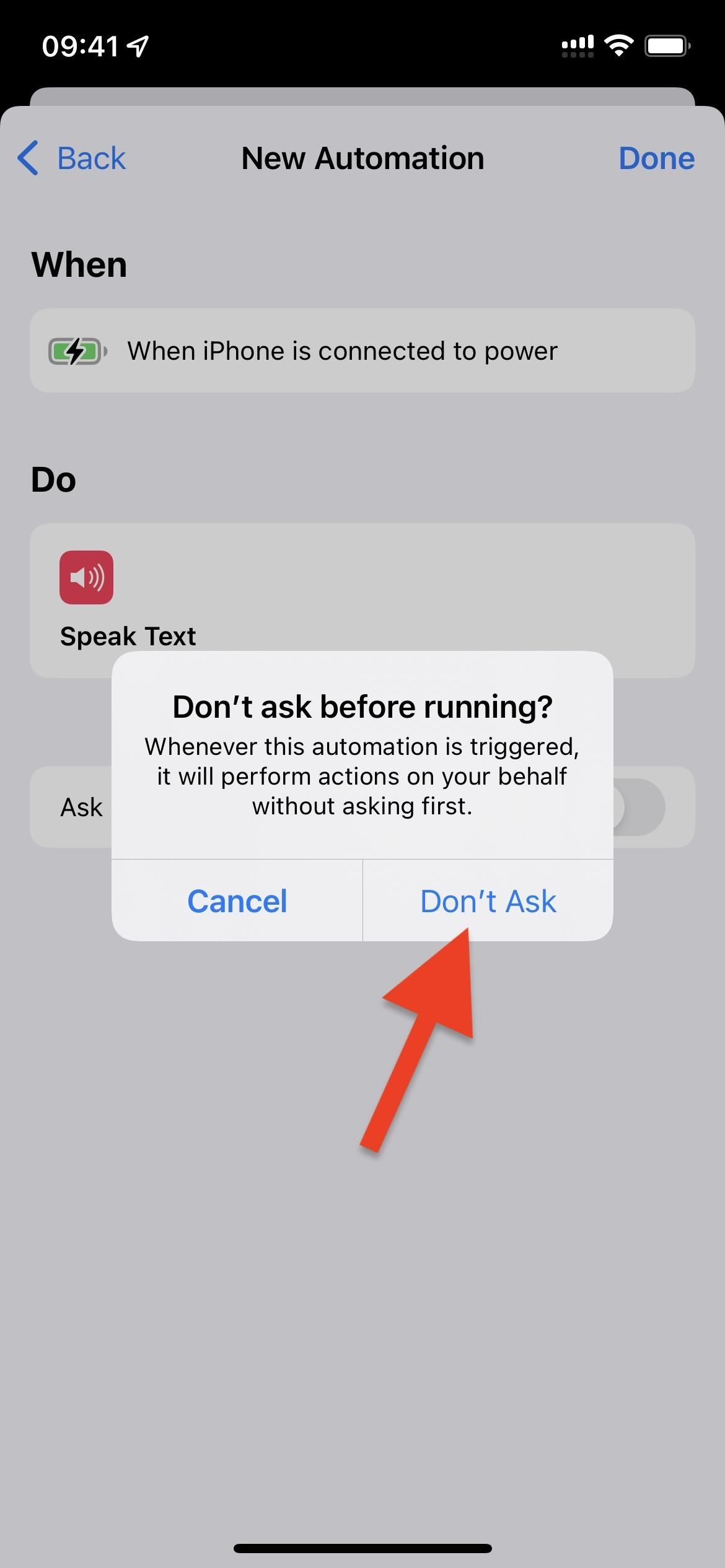



發佈留言